
Gradient
그레이디언트
그레이디언트는 2가지 이상의 색상을 자연스럽게 연결하여 채색하는 기능이다.
전경 색, 배경색 설정 후 그레이디언트 사용하기
툴 패널에서 전경 색, 배경색을 설정하면 2가지 이상의 색상으로 그레이디언트를 사용할 수 있다.
툴 패널에서 선택한 후 화면에서 드래그하여 그레이디언트를 실행한다.
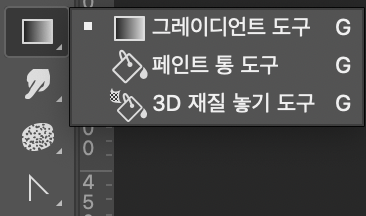

Gradient 옵션 살펴보기

1. Gradient Editor(그레이디언트 에디터)
2가지 이상의 색상으로 그레이디언트를 작업자가 직접 조합하여 사용할 수 있다.
그레이디언트 툴 옵션의 그레이디언트 컬러 부분을 클릭하여 에디터 대화 상자를 실행한다.

A. 전경 색/배경색
작업자가 변경한 전경 색과 배경색을 나타낸다.
B. 전경 색/투명
작업자가 변경한 전경 색과 투명을 그레이디언트 한다.
C. 검은색/흰색
검은색 흰색을 혼합한다.
D. 포토샵 제공 그레이디언트 샘플
포토샵에서 샘플로 제공하는 그레이디언트이다.
E. 기본 설정값
자연스러운 혼합 값으로 기본 설정 값인 Solid와 Smoothness 100%를 변경한 경우는
거의 없다.
F. 불투명도 설정(Opacity Stop)
클릭하면 불투명도를 설정할 수 있고, 불투명도 스탑은 추가로 생성과 삭제도 가능하다.
G. 컬러 설정
각 스탑을 더블클릭하면 색상을 변경할 수 있고, 색상의 위치도 변경이 가능하다.
그리고 컬러 스탑 슬라이더의 빈 공산을 클릭하면 색상의 추가가 가능하며 2가지 이상의
색상을 혼합할 수도 있다.
삭제를 원하면 컬러 스탑을 아래로 드래그한다.
2. Click To Open Gradient Picker(그레이디언트 간편 선택)
기본으로 제공하는 그레이디언트를 썸네일 형태로 간단히 표시한다.
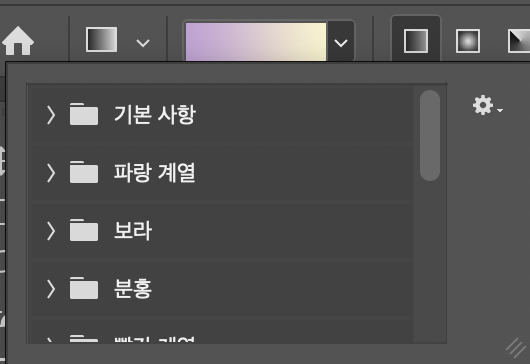
3. Gradient Type(그레이디언트 형태)
선형, 원형, 회전형, 중심형, 다이아몬드 형태로 제공한다.
4. Mode(Blend Mode: 합성 모드)
별도의 레이어를 생성한 후 그레이디언트를 적용할 때, 레이어 스타일에서도 적용이 가능하기 때문에
옵션에서 바로 적용하는 것은 추천하지 않는다.
5. Opacity(불투명도)
6. Reverse(반전)
적용되는 그레이디언트를 반전한다.
7. Dither(부드럽기 설정) / Transparency(투명도 설정)
색상을 자연스럽게 혼합하고 투명 그레이디언트를 활성화시키기 때문에 항상 체크해두는 것이 좋다.
'디자인 > 포토샵 [기본]' 카테고리의 다른 글
| 펜툴의 특징과 기능 2 (4) | 2022.04.26 |
|---|---|
| 펜툴의 특징과 기능1 (2) | 2022.04.25 |
| 레이어 스타일 기초2 (2) | 2022.04.21 |
| 레이어 스타일 기초1 (5) | 2022.04.20 |
| 조정 레이어 적용 (8) | 2022.04.19 |




댓글